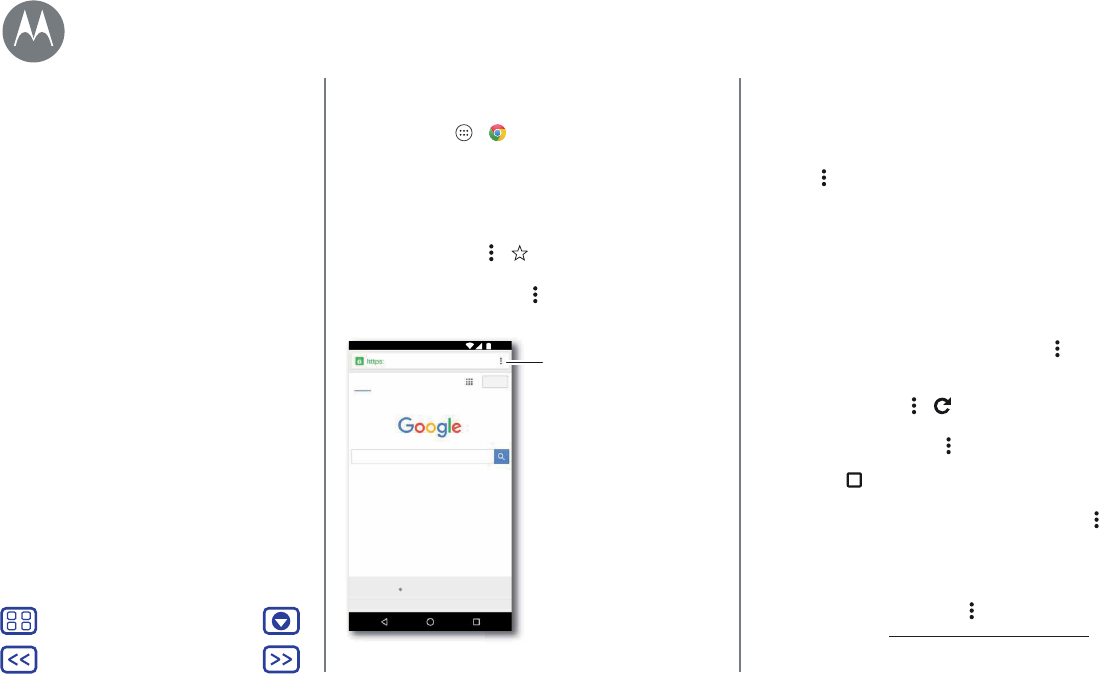-
Kan ik een vergadering opnemen en later afluisteren Gesteld op 18-8-2020 om 06:27
Reageer op deze vraag Misbruik melden -
Als ik gebeld word terwijl ik in gesprek ben geeft hij geen ingesprektoon , de ander denkt dus dat ik niet opneemt hoe kan dit Gesteld op 8-3-2017 om 20:48
Reageer op deze vraag Misbruik melden-
Ik heb dezelfde vraag: als er twee telefoontjes tegelijk binnenkomen, hoort een van de twee niks. Niet erg professioneel. Hoe kun je inschakelen dat dit telefoontje naar de voicemail gaat?
Waardeer dit antwoord Misbruik melden
Geantwoord op 30-3-2017 om 14:09
-
-
Ik krijg mijn Moto Z Play niet gekoppeld met bluetooth autoradio. Kan telefoonaudio niet aan zetten. Toen ik hem net had deed hij het wel maar na een update van de telefoon was het over. Wie kan mij verder helpen? Gesteld op 28-2-2017 om 22:43
Reageer op deze vraag Misbruik melden-
Ik zou graag antwoord krijgen op exact dezelfde vraag. Ook ik kan de knop telefoonaudio niet aanzetten en ben nu in de auto niet bereikbaar middels bluetooth. Echt heel vervelend! Geantwoord op 6-3-2017 om 14:41
Waardeer dit antwoord (4) Misbruik melden
-